
更新时间:2023-12-02 位数:64
系统:WinAll 类型:其他
软件语言:简体 软件授权:免费软件
后羿采集器是是原Google技术团队倾力打造的一款网页数据采集软件,可视化点选,一键采集网页数据,全平台,Win/Mac/Linux都可用,采集和导出全免费,无限制放心用,可后台运行,速度实时显示。
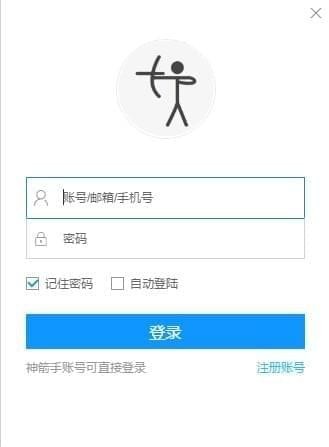
软件特色
1、可视化自定义采集流程
全程问答式引导、可视化操作、自定义采集流程
自动记录和模拟网页操作顺序
*设置满足更多采集需求
2、点选抽取网页数据
鼠标点击选择要爬取的网页内容、操作简单
可选择抽取文本、链接、属性、html标签等
3、运行批量采集数据
软件按照采集流程和抽取规则自动批量采集
快速稳定,实时显示采集速度和过程
可切换软件后台运行,不打扰前台工作
4、导出和发布采集的数据
采集的数据自动表格化,自由配置字段
支持数据导出到Excel等本地文件
和一键发布到CMS网站/数据库/微信公众号等媒体
使用方法
自定义采集百度搜索结果数据的方法
步骤1:创建采集任务
1)启动后羿采集器,进入主界面,选择自定义采集并点击创建任务按钮创建 "自定义采集任务"
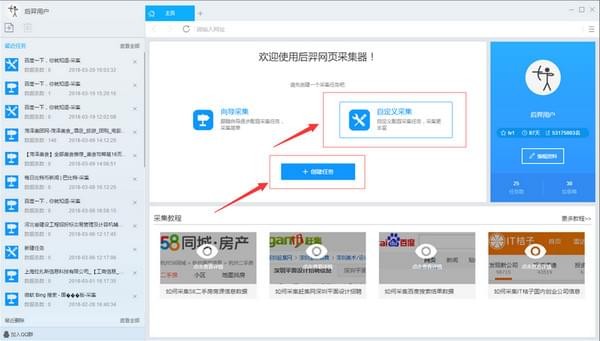
2)输入百度搜索的URL,包括三种方式
1、手动输入:在输入框中直接输入URL,多个URL时须要换行分割
2、点击从文件中读取方式:用户选择一个存放URL的文件,文件中可以有多个URL地址,地址须要换行分割。
3、批量添加方式:通过添加并调整地址参数生成多个有规律的地址
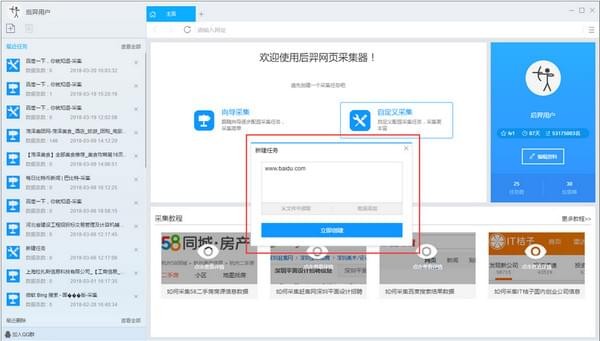
步骤2:自定义采集流程
1)点击创建后自动打开*个URL进而进入自定义设置页面,默认已经创建了开始、打开网页、结束的流程块。底部模板区用于拖拽到画布中生成新的流程块;点击打开网页中的属性按钮,可修改打开的网址
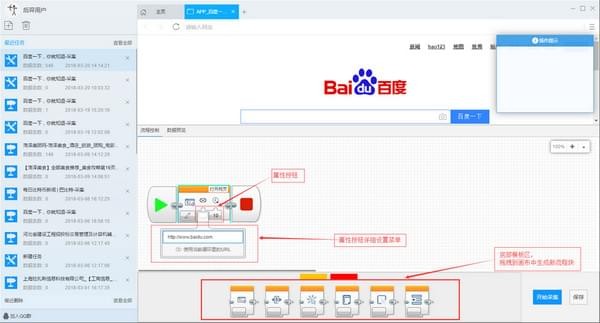
2)添加输入文字流程块:在底部模板区中拖拽输入文字块到打开网页块后面附近,当出现阴影区域的时候可以松开鼠标,此时会自动连接,添加完成
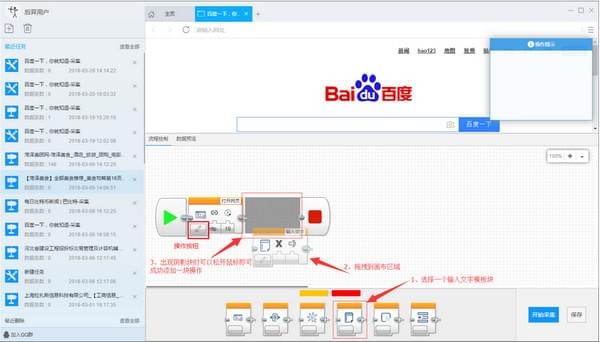
3)生成完整流程图:仿照上面添加输入文字流程块的拖拽流程添加新块:如下图所示:
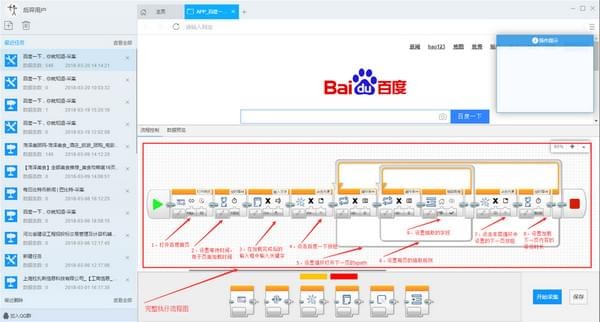
关键步骤块设置介绍
步骤2:定时等待用于等待前面打开网页完成
步骤3:点击输入框Xpath属性按钮,在属性菜单中点击图标进行点选网页中的输入框,点击输入文本属性按钮,在菜单中输入要搜索的文本。
步骤4:用于设置点击开始搜索按钮,点击元素的xpath属性按钮,在菜单中点击点选图标,然后点击网页中的百度一下按钮即可。
步骤5:用于设置循环加载下一列表页。在循环块内部的循环条件块中设置详细条件,此处点击操作按钮,选择单个元素,然后在属性菜单中点击元素的xpath属性按钮,同上进行点选网页中的下一页按钮。循环次数属性按钮可默认为0,即不限制点击下一页的次数。
步骤6:用于设置循环抽取列表页中的数据。在循环块内部的循环条件块中设置详细条件,此处点击操作按钮,选择不固定元素列表,然后在属性菜单中点击元素的xpath属性按钮,然后在网页中连续点选两次抽取*块和第二块元素。循环次数属性按钮可默认为0,即不限制列表中收取字段的数量。
步骤7:用于执行点击下一页按钮操作,点击元素xpath属性按钮,选择使用当前循环中元素的xpath选项。
步骤8:同理用于设置网页加载等待时间。
步骤9:用于设置在列表页抽取的字段规则,点击属性按钮中使用循环中的元素按钮,选择使用循环中的元素选项。点击元素模板属性按钮在字段表格中点击加减进行添加删除字段,添加字段使用点选操作,即点击加号后鼠标移动到网页元素上点击选择。
4)点击开始采集,启动采集
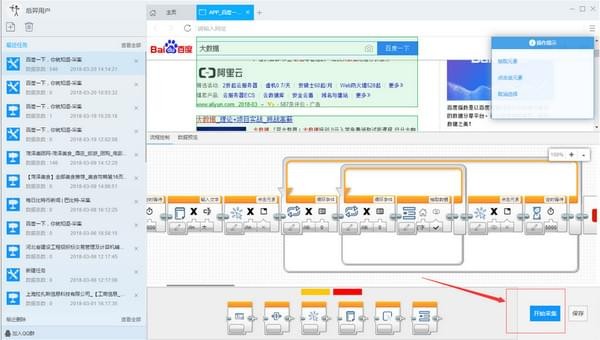
步骤3:数据采集及导出
1)采集任务运行中
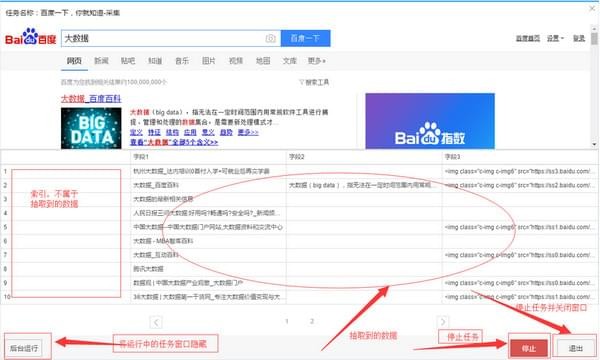
2)采集完成后,选择“导出数据”可以把数据都导出到本地文件
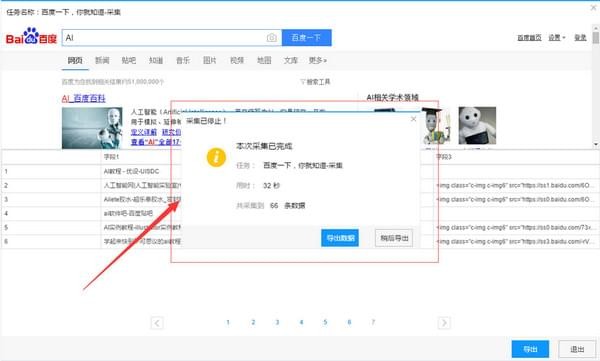
3)选择“导出方式”,将采集好的数据导出,这里可以选择excel作为导出为格式
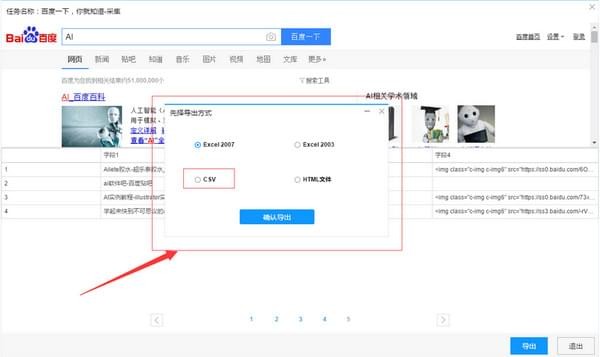
4)采集数据导出后如下图
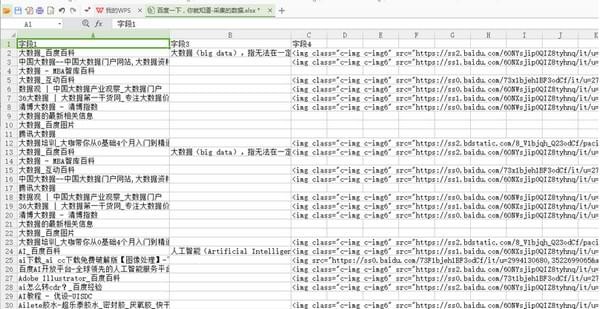
开发者:开发者平台
后羿采集器下载安装失败或使用异常,请 -> 一键举报